Maison >Tutoriel système >Linux >Apprenez Linux avec moi : guide de référence rapide de la commande apt
Apprenez Linux avec moi : guide de référence rapide de la commande apt
- WBOYWBOYWBOYWBOYWBOYWBOYWBOYWBOYWBOYWBOYWBOYWBOYWBavant
- 2024-02-11 15:15:03593parcourir
apt est un utilitaire de ligne de commande qui permet une installation, une mise à jour, une suppression et une gestion faciles des packages deb sur Ubuntu, Debian et les distributions Linux associées. Différent des outils apt-get et apt-cache, apt rassemble les commandes couramment utilisées dans les deux et ajoute des options par défaut améliorées.
apt est conçu pour mieux répondre aux besoins d'interaction des utilisateurs. Si vous devez utiliser apt lors de l'écriture de scripts shell, essayez de choisir apt-get et apt-cache, car ils sont plus fiables en termes de compatibilité ascendante et offrent plus d'options et de fonctionnalités.
Il convient de noter que la plupart des commandes apt doivent être exécutées en tant qu'utilisateur disposant des privilèges sudo. Cela garantit que vous disposez des autorisations suffisantes pour effectuer les actions requises.
Ce guide sert de référence rapide pour les commandes apt.
Mettre à jour l'index du package (apt update)
APT Package Index est essentiellement une base de données qui contient des enregistrements de packages disponibles dans les référentiels activés sur votre système.
Pour mettre à jour l'index du package, exécutez la commande suivante. Cela obtiendra les dernières modifications du référentiel APT :
[linuxmi@linux:~/www.linuxmi.com]$ sudo apt update
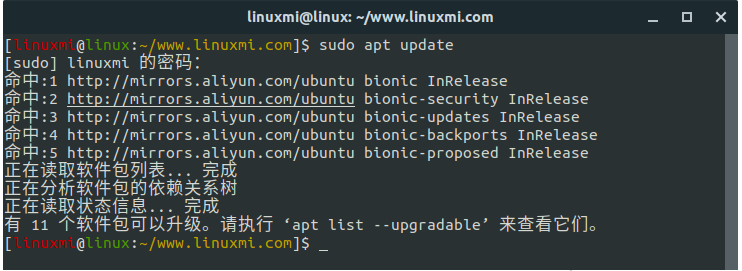
Toujours mettre à jour l'index du package avant de mettre à niveau ou d'installer de nouveaux packages.
Progiciel de mise à niveau (mise à niveau apt)
La mise à jour régulière de votre système Linux est l'un des aspects les plus importants de la sécurité globale du système.
Pour mettre à niveau les packages installés vers la dernière version, exécutez :
[linuxmi@linux:~/www.linuxmi.com]$ sudo apt update
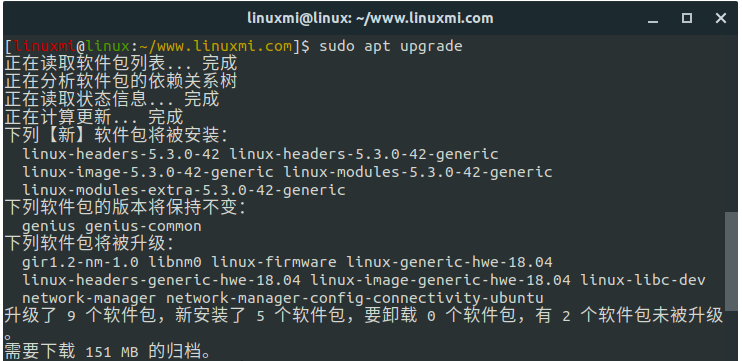
Cette commande ne mettra pas à niveau les packages qui nécessitent la suppression des packages installés.
Si vous souhaitez mettre à niveau un seul package, veuillez transmettre le nom du package :
sudo apt mise à niveau package_name
Configurer les mises à jour de sécurité automatiques est une bonne idée.
Mise à niveau complète (facile à mettre à niveau entièrement)
La différence entre une mise à niveau et une mise à niveau complète est que cette dernière supprimera les packages installés si l'ensemble du système doit être mis à niveau.
sudo apt mise à niveau complète
Soyez extrêmement prudent lorsque vous utilisez cette commande.
Installez le progiciel (installation apt)
Installer le package est aussi simple que d'exécuter la commande suivante :
sudo apt install package_name
Si vous souhaitez installer plusieurs packages avec une seule commande, spécifiez-les sous forme de liste séparée par des espaces :
sudo apt install package1 package2
Pour installer un fichier deb local, veuillez fournir le chemin complet du fichier. Sinon, la commande tentera de récupérer et d'installer le package à partir du référentiel APT.
sudo apt install /full/path/file.deb
Supprimer le package (supprimer)
Pour supprimer un package installé, saisissez ce qui suit :
sudo apt supprimer package_name
Vous pouvez également spécifier plusieurs packages, séparés par des espaces :
sudo apt supprimer le package1 package2
La commande Remove désinstallera le package donné mais peut laisser certains fichiers de configuration derrière. Si vous souhaitez supprimer un package contenant tous les fichiers de configuration, utilisez purge au lieu de supprimer :
sudo apt purge package_name
Supprimer les packages inutilisés (apt autoremove)
Chaque fois qu'un nouveau package est installé sur le système qui dépend d'autres packages, les dépendances du package sont également installées. Après avoir supprimé le package, les dépendances resteront sur le système. Ce package restant ne sera plus utilisé par personne d’autre et pourra être supprimé.
Pour supprimer les dépendances inutiles, utilisez la commande suivante :
sudo apt autoremove
Liste des packages (liste des apt)
La commandelist vous permet de lister les packages disponibles, installés et évolutifs.
Pour lister tous les packages disponibles, utilisez la commande suivante :
[linuxmi@linux:~/www.linuxmi.com]$ sudo apt list
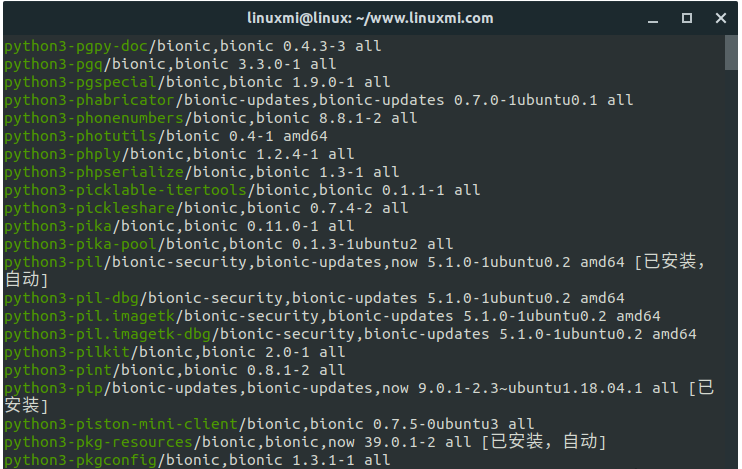
Cette commande imprimera une liste de tous les packages, y compris des informations sur la version et l'architecture du package. Pour déterminer si un package spécifique est installé, vous pouvez utiliser la commande grep pour filtrer la sortie.
sudo apt list | grep package_name
Pour répertorier uniquement les packages installés, saisissez :
[linuxmi@linux:~/www.linuxmi.com]$ sudo apt list –installed
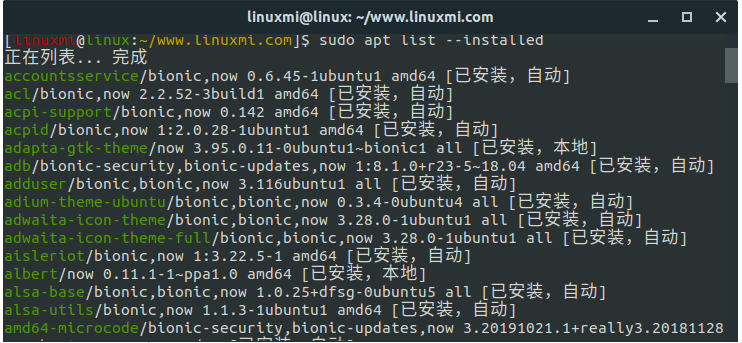
Avant de mettre à niveau un package, il peut être utile d'obtenir une liste des packages pouvant être mis à niveau, exécutez « apt list –upgradable » pour les afficher.
[linuxmi@linux:~/www.linuxmi.com]$ sudo apt list – évolutif
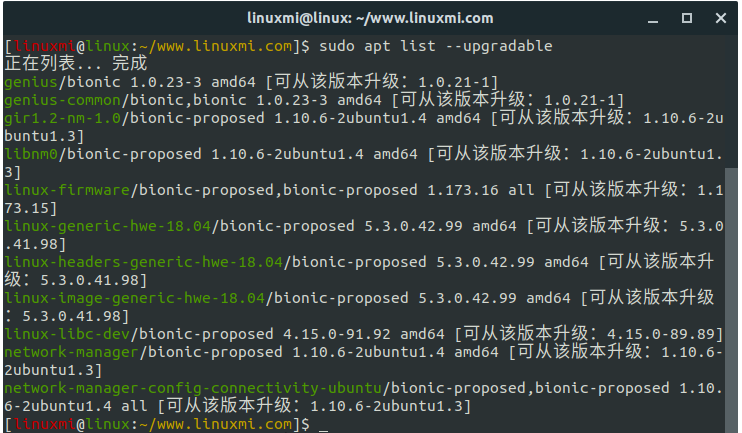
Forfait de recherche (apt search)
Cette commande permet de rechercher un package donné dans la liste des packages disponibles :
sudo apt search package_name
Si elle est trouvée, la commande renverra les packages dont les noms correspondent au terme de recherche.
Afficher les informations sur le forfait (apt show)
Avant de supprimer ou d'installer un nouveau package, des informations sur les dépendances du package, la taille de l'installation, la source du package, etc. peuvent être utiles.
Pour récupérer des informations sur un package donné, utilisez la commande show :
[linuxmi@linux:~/www.linuxmi.com]$ sudo apt show libgts-0.7-5
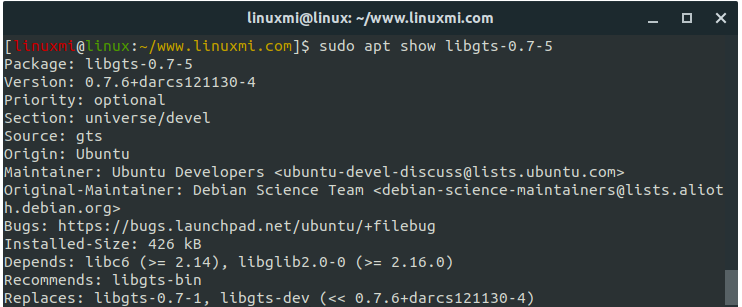
Résumé
Après avoir étudié cet article, savoir gérer les progiciels est une partie importante de la gestion du système Linux.
apt est un gestionnaire de paquets basé sur les distributions Debian. Pour en savoir plus sur la commande apt, ouvrez votre terminal et tapez man apt.
Ce qui précède est le contenu détaillé de. pour plus d'informations, suivez d'autres articles connexes sur le site Web de PHP en chinois!
Articles Liés
Voir plus- Collection de commandes Linux : comprendre la charge du système (organisée et partagée)
- qu'est-ce qu'un script shell sous Linux
- Dans quel dossier se trouvent les commandes Linux ?
- Quelle est la différence entre la commande dos et la commande Linux
- Comment effectuer l'agrégation de journaux et les statistiques via les outils de ligne de commande Linux ?

